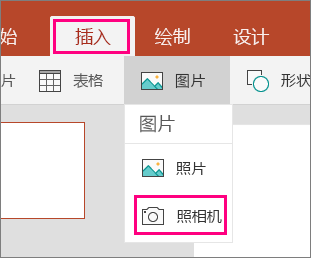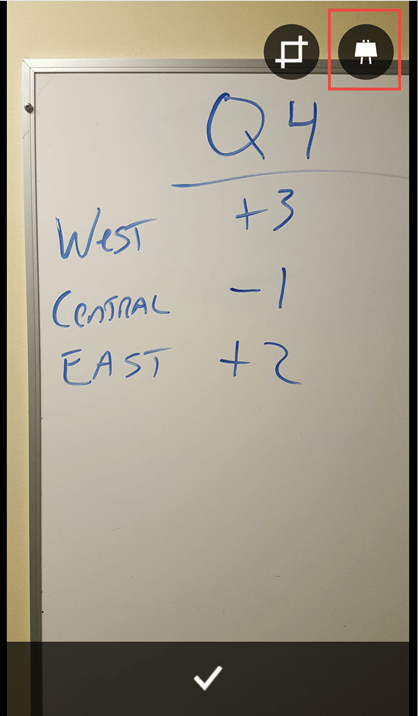现在,Office Mobile for Windows 10 和 Office for Android 上的Microsoft 365 订阅者使用支持摄像头的设备可以轻松地拍摄照片并将照片直接插入到文件中。
插入来自相机的图片
-
在功能区上,选择 "插入>图片" >相机。
-
将打开设备的相机。
您可能可以在插入照片之前进行一些简单的编辑,具体取决于您所使用的设备。 完成后,您的照片将直接插入到您正在处理的文件中。
插入白板的图片(仅限 Android)
如果您想要在文档或演示文稿中插入白板的照片,则 Android 版 Office 可以利用 Office Lens 的强大功能来帮助你执行此操作。 只需按照上述过程将白板的图片与设备的相机配合使用,并且当你点击 "确定" 以指示你对图片满意时,你将获得机会指示这是白板的图片。
点击右上角的白板图标,Office Lens 将清理图片。 完成后,点击底部的复选标记,将图像插入到文档中。